文章詳情頁
win10雙屏設置步驟 win10怎么雙屏幕顯示桌面窗口
瀏覽:10日期:2022-06-10 08:32:48
win10系統如何設置雙屏顯示?win10系統設置雙屏顯示教程是進入桌面,在桌面鼠標右擊選擇【顯示設置】,在屏幕每個屏幕的左下角會有標識顯示。選中上面其中一個屏幕下面就可以對其相應的設置。顯示器怎么擺放就怎么排列顯示器,找到自己常面對的顯示器設置為主顯示器就好了。
win10系統雙屏顯示具體設置步驟一覽
把兩個顯示器連接到主機上,并且打開主機電源和顯示器電源。
進入桌面,在桌面鼠標右擊選擇【顯示設置】。
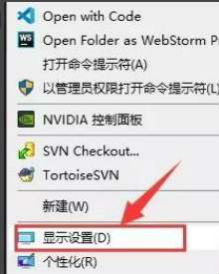
點擊【標識】。

在屏幕每個屏幕的左下角會有標識顯示(如下圖)。
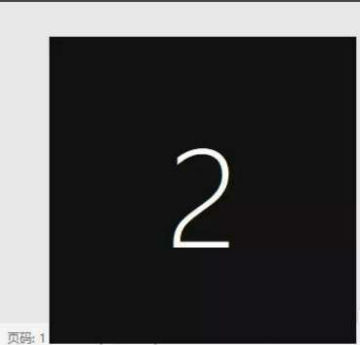
按照顯示器的擺放排列。
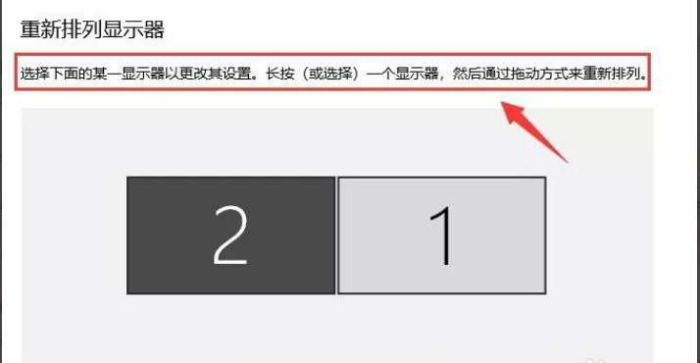
選中上面其中一個屏幕下面就可以對其相應的設置。(溫馨提示:顯示器橫著擺放,就選擇橫向)。
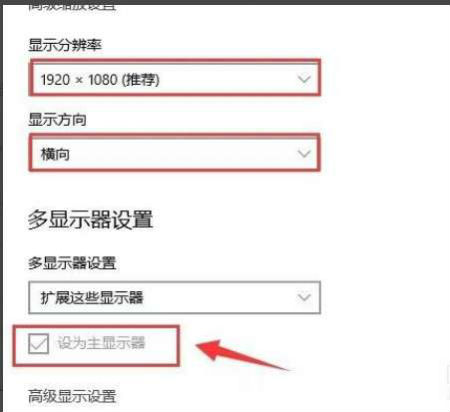
顯示器怎么擺放就怎么排列顯示器,找到自己常面對的顯示器設置為主顯示器就好了。顯示效果如下。
以上就是小編為大家帶來的有關于win10系統雙屏顯示具體設置步驟一覽的全部內容。
原標題:win10系統雙屏顯示具體設置步驟一覽相關文章:
1. 定制刻錄SCO UNIX安裝光盤的步驟2. 大白菜U盤裝系統教程:重裝Win7系統步驟詳解3. Win10出現telnet不是內部或外部命令詳細解決步驟4. win10中迅速找出軟件安裝目錄具體操作步驟5. Win7系統設置網卡設備的高級選項的具體操作步驟6. Win10系統中出現雙擊setup.exe沒反應具體原因以及處理步驟7. win10系統中設置夜燈具體操作步驟8. xp系統iso鏡像怎么安裝?xp系統iso鏡像下載安裝步驟圖解教程9. Win11臉部識別登入如何更新?Win11臉部識別更新步驟10. 英特爾第八代酷睿筆記本如何安裝win10系統 安裝win10系統的操作步驟說明
排行榜
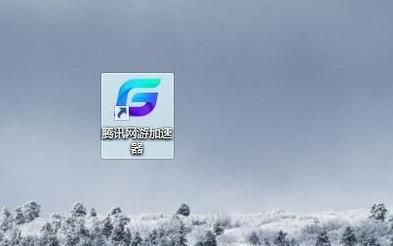
 網公網安備
網公網安備